手机如何录屏?
Hello!大家好,我是阿广,现在日常生活中,当我们看见一些有趣的东西时,又或是需要记录一些东西时大家都需要用到手机录屏,而不同的手机录屏方式略有不同,那么不同的手机该怎样来录屏呢?那么今天我来给大家详细讲解一下吧~(⊃‿⊂)
原料/工具
手机华为Nova2s一部(EMUI8.0.0,Android8.0.0)
苹果手机一部(ios11)
方法/步骤
第1步
首先我们来介绍安卓手机该如何录屏,许多安卓手机自带录屏功能,这时我们只需要下拉屏幕上方的通知栏点击屏幕录制即可(有的手机可以选择声源哦,比如华为手机就是可以的,挺方便的)
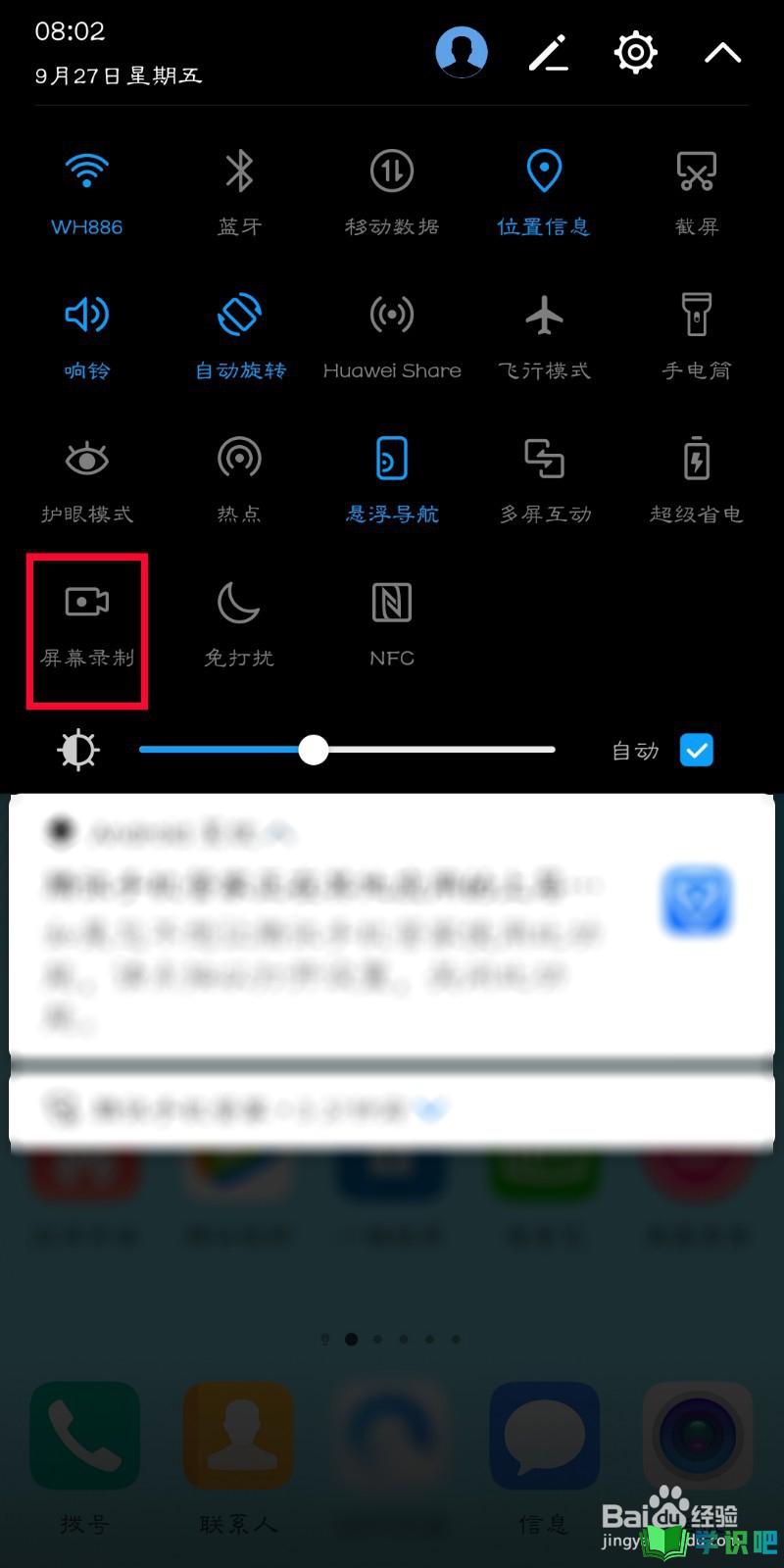

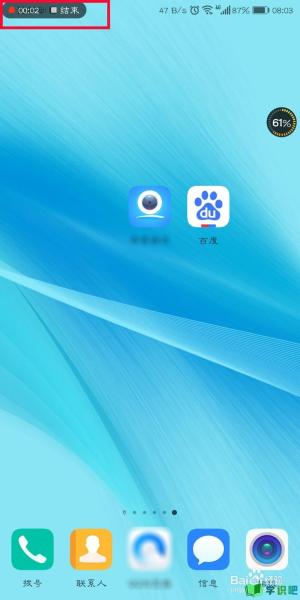
第2步
有的安卓手机没有自带录屏功能,那么这时我们需要下载一个录屏软件(在手机自带的应用商店下载即可,或者百度搜索录屏去下载也可以)
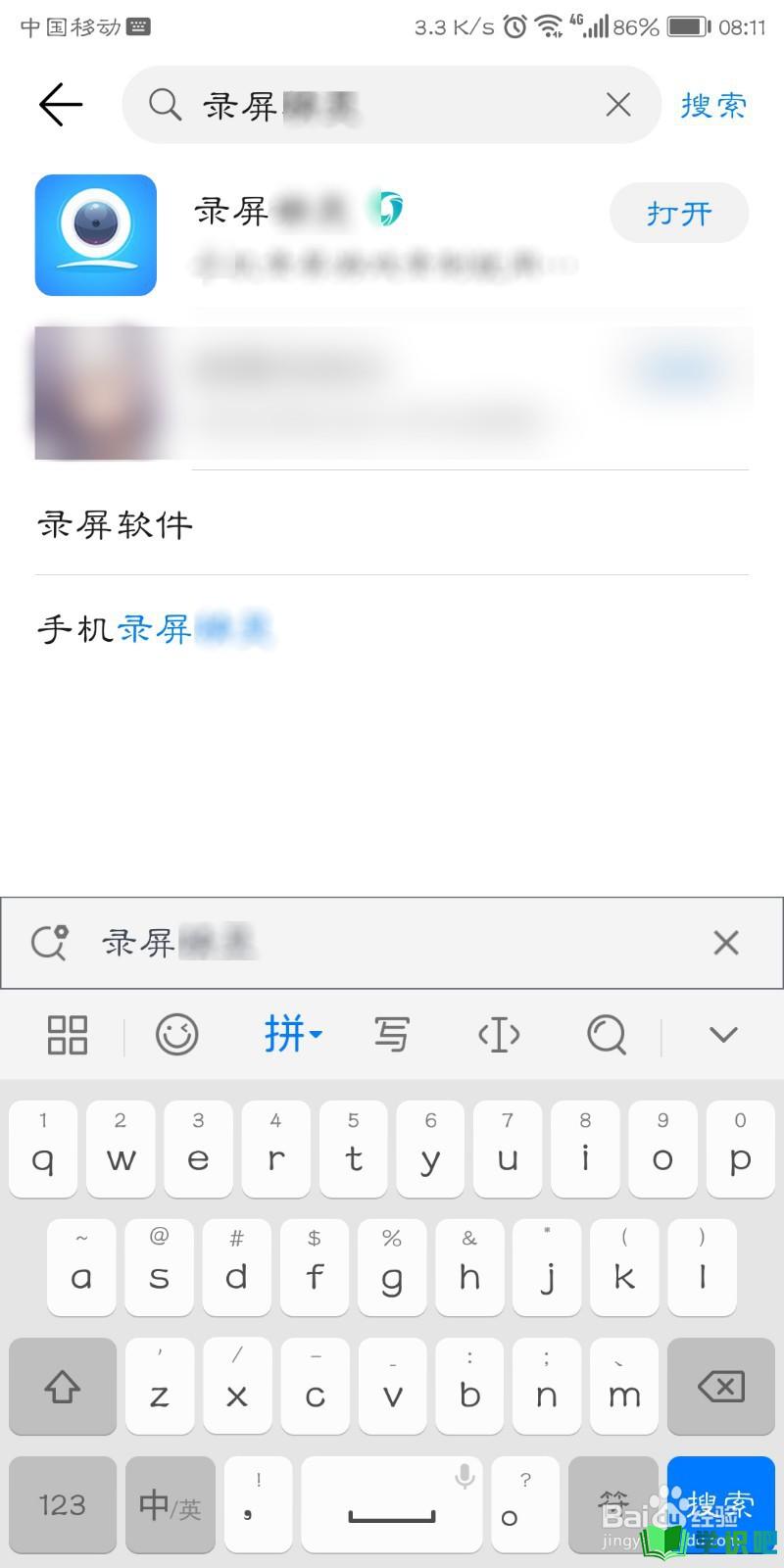
第3步
接着我们打开录屏软件,这时我们选择横屏录制或者竖屏录制即可愉快地开始录屏了(如果提示需要权限,按照提示操作即可,另外选择好录屏方式,点击小悬浮窗也可以开始录屏哦,切换到其他页面悬浮窗依然会一直存在哦)
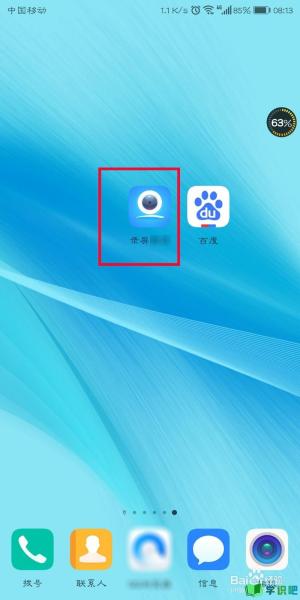
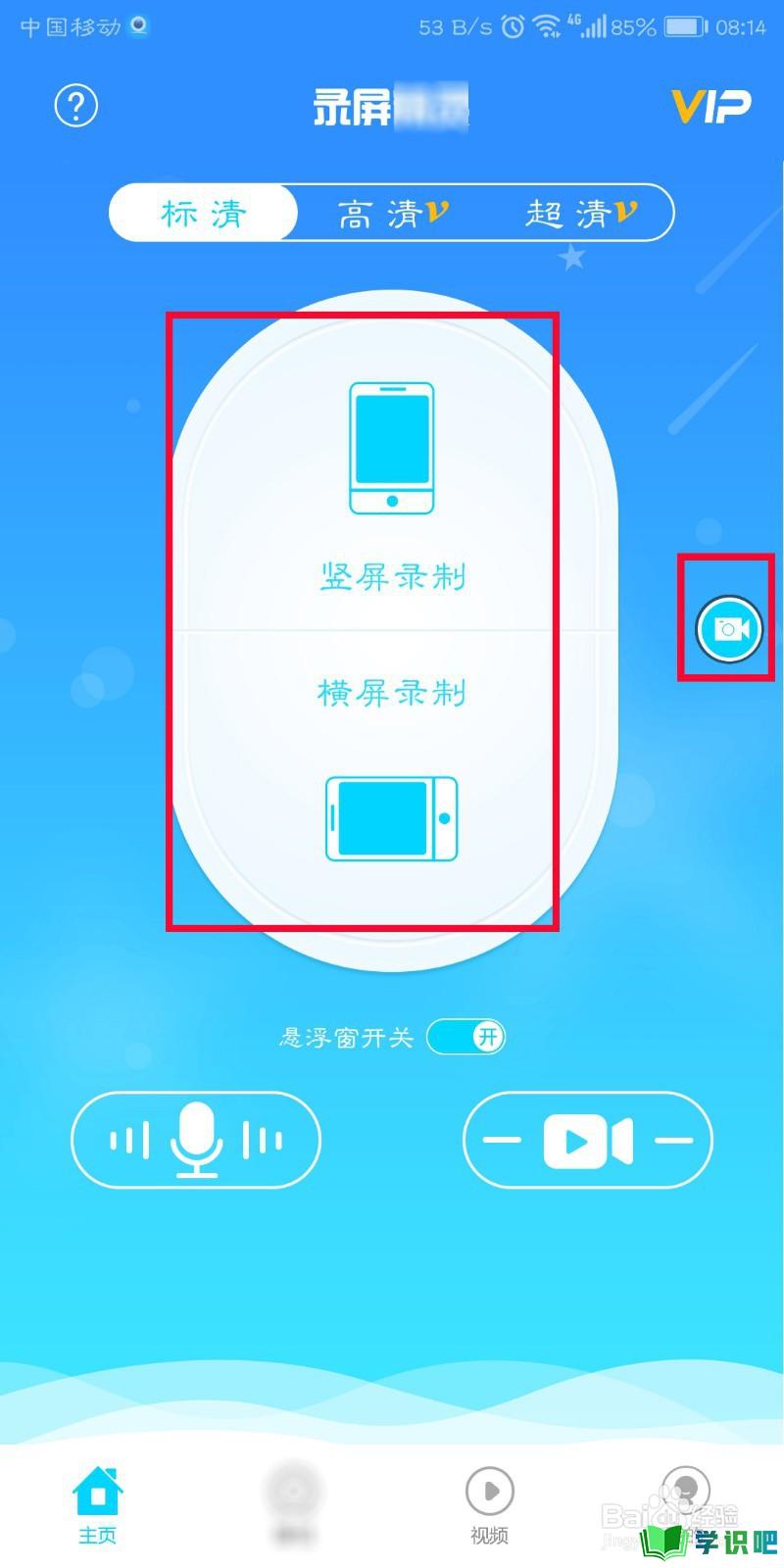
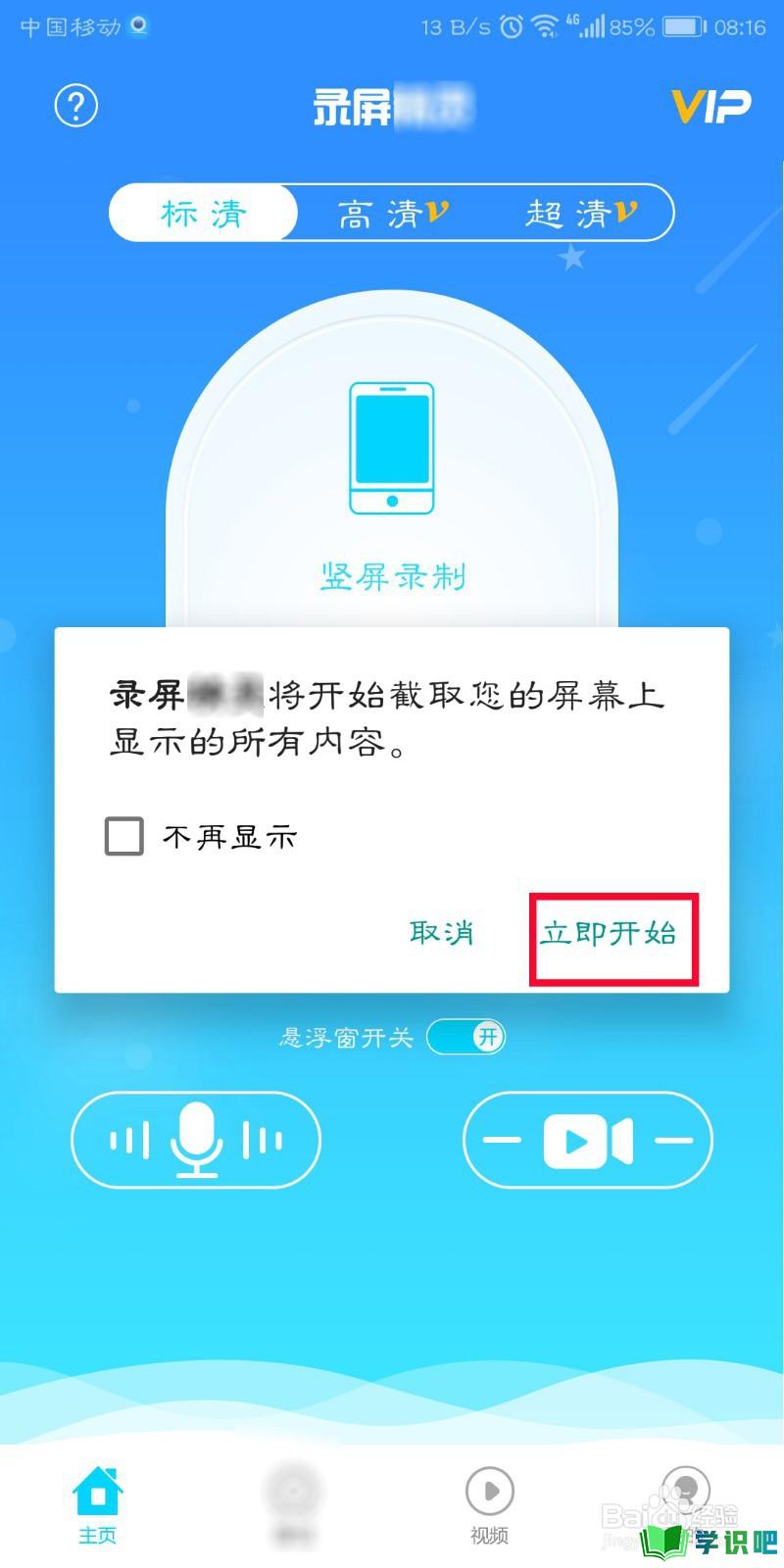
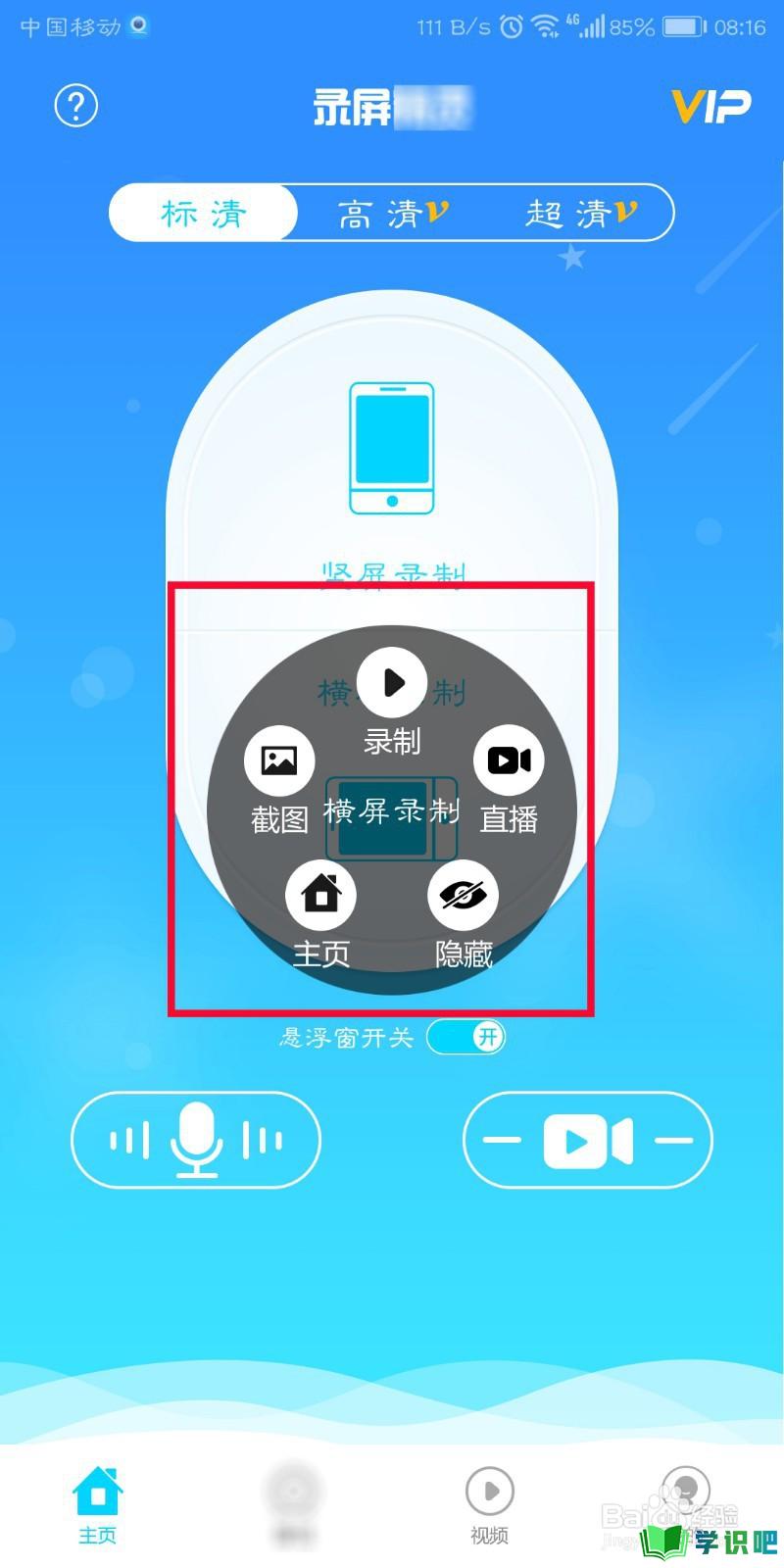
第4步
我们再来说苹果手机,苹果手机首先要添加录屏功能,打开手机里的“设置”-下滑找到“控制中心”-选择“自定义控制”-对“自定”的内容进行选择(在“自定”的更多控制中找到“屏幕录制”,点击最左边的“+”就是进行添加哦)
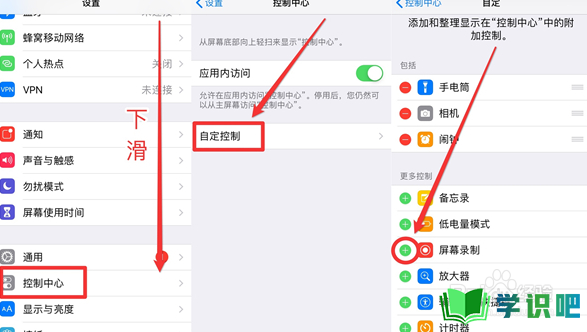
第5步
当你想进行屏幕录制的时候,点击手机浮窗,选择“控制中心”就能看到录制屏幕的按钮。点击这个按钮,3秒后手机就会开始录制你的屏幕。这三秒钟的时间让你提前可以有个准备,如果是误操,可以取消的哦~~~
如果想退出录制,回到“控制中心”的“屏幕录制”,再点一次就是退出录制。(录制时按钮的红色的,退出录制之后按钮是灰色的)相信小伙伴们使用一次就能熟练掌握啦~~~想要留下来的画面以后也能重新回味啦,赶紧录起来吧~~~
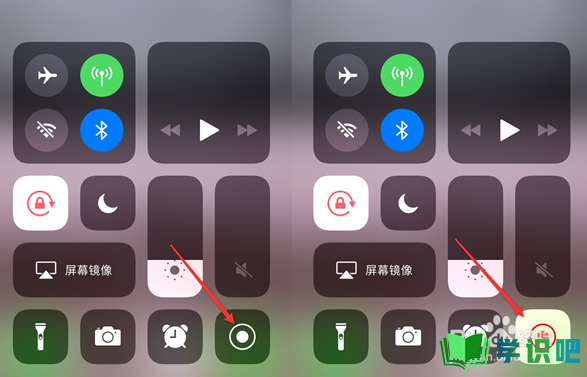
总结
第1步
1安卓手机打开通知栏使用自带的屏幕录制进行录屏或者下载录屏精灵录屏即可
2苹果手机首先添加屏幕录制功能,之后打开控制中心的屏幕录制即可
温馨提示
以上就是“手机如何录屏?”的全部内容了,小编已经全部分享给大家了,希望大家能学到新的知识!最后,小编希望以上分享的内容对大家有所帮助,如果觉得还不错就给小编点个赞吧!(⊃‿⊂)
